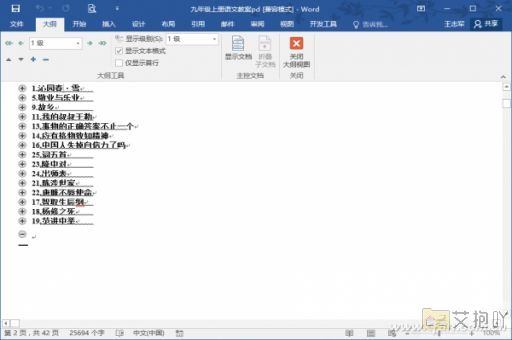怎么给word设置首字下沉
在microsoft word中设置首字下沉是一种常见的排版方式,可以使得文档更加美观和吸引人。下面是一份详细的步骤指南,教你如何在word中设置首字下沉。
1. 打开你的word文档,并找到你想要设置首字下沉的段落。
2. 点击菜单栏上的“插入”选项。
3. 在插入菜单下,找到并点击“首字下沉”选项。这个选项通常位于“文本”区域,如果你找不到,可以在搜索框中输入“首字下沉”进行查找。
4. 在弹出的对话框中,你可以看到几种不同的首字下沉样式,包括无、悬挂、下降等。选择你喜欢的样式。
5. 在“字体”和“下沉行数”两个选项中,你可以调整首字下沉的具体样式。你可以选择首字的字体大小和下沉的行数。
6. 如果你想让首字带有边框,可以在“带边框的字符”选项中选择你喜欢的边框样式。
7. 点击“确定”按钮,就可以看到首字下沉的效果了。

需要注意的是,首字下沉一般适用于标题或者重要的段落,如果在整篇文章中过多地使用,可能会导致阅读困难。首字下沉的效果也需要根据文档的整体风格进行调整,以保持一致性和美观性。
希望这份指南能帮助你在word中成功设置首字下沉,如果你有任何其他的问题,欢迎随时提问。


 上一篇
上一篇